Analyzer Studio1.0.7.1176 官方版
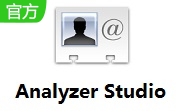
软件大小:22.8MB
应用平台:WinAll
软件授权:免费版
软件类别:应用其他
软件等级:
更新时间:2019-09-04
下载次数:178
软件语言:简体中文
- 金舟PDF编辑器 4.0.4.0 电脑版 03-25
- CrossOver Mac 20 20.0.0 简体中文版 10-15
- 美间 3.0.0 03-12
- 随乐游云游戏 2.1.1.1 最新版 05-20
- steambig 1.0.1.25 正式版 11-18
- 软件介绍
- 软件截图
- 下载地址
- 相关阅读
- 网友评论
Analyzer Studio官方版是一款十分受欢迎的逻分析仪软件,Analyzer Studio官方版界面友好美观,功能强劲实用,支持分析数字系统逻辑关系,Analyzer Studio官方版还提供标签管理、触发管理、查找管理、测量管理、统计管理、设备管理等功能,可有效提高工作的效率。
-
0.97.4 官方版查看
-
2.3 官方版查看
-
0.41 最新版查看
-
5.1 官方版查看
-
官方版查看
Analyzer Studio功能介绍
标签管理:
对所有标签进行统一管理的模块。这些标签可以被所有模块所使用。通过该模块可以对标签和标签组进行增加、删除、修改等操作。
别名管理:
将总线上的数据转化为别名的显示方式,使得用户一目了然的查看自己关心的数据,可以选择过滤不关心的数据。而别名表管理模块就是对这些所有别名的管理。
触发管理:
对所有触发类型的管理模块。不同的设备支持的触发类型是不相同的。触发管理中完成触发的设置,以及创建不同的触发资源。
查找管理:
对所有查找操作以及查找结果进行统一管理的模块。查找管理模块作为独立模块存在,查找结果可以被所有模块所使用。
测量管理:
对整个AS框架中的所有测量项目的管理模块。通过该模块可以管理所有测量相关的信息,增加删除测量、查看测量结果、保存测量结果等等。
Analyzer Studio官方版支持统计管理:
对程序中所有统计项的管理,通过该模块可以管理所有统计项相关的信息,增加删除统计项、保存统计结果等等。
设备管理:
所有序实例必须通过设备服务程序才能进行设备操作,因此连接使用物理设备时,必需保证设备服务已经启动。
Analyzer Studio软件特色
频率值:设置异步采样时的频率数值部分;
频率单位:设置异步采样时的频率数级部分;
时钟类型:设置同步采样时,时钟有效类型,可选项有:上升沿、下降沿、双边沿;
门限电压:包含POD A和POD B,设置信号的高电平阈值,可以选择提供的选项值,也可以输入-10~+10范围内的任意值,单位为V;
存储容量:设置采集数据时使用的存储深度;
触发位置:在这里可以设置显示多少触发前的数据;
压缩:设置是否启用压缩存储模式,使用压缩存储可以大幅提高采集数据量;
总线滤波:设置是否开启硬件提供的总线级别的滤波功能,可消除部分数据抖动;
通道滤波:设置是否开启硬件提供的通道级别的滤波功能,可消除部分信号中的毛刺;
Analyzer Studio安装步骤
1、双击安装文件,进入安装向导界面,点击下一步
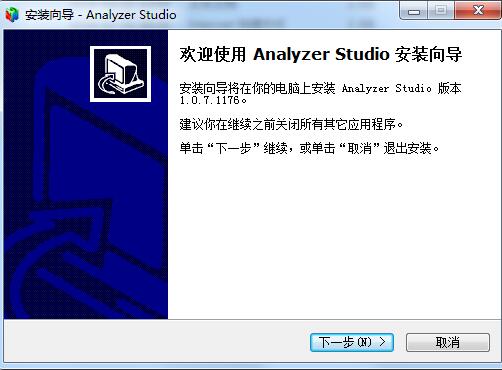
2、选择目标位置,默认的是“C:Program Files (x86)zhiyuanAnalyzerStudio”,可以点浏览进行修改
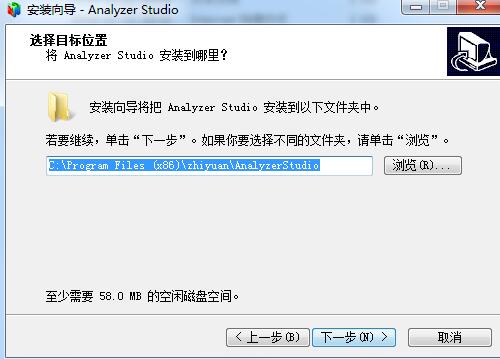
3、设置开始菜单文件夹,默认即可
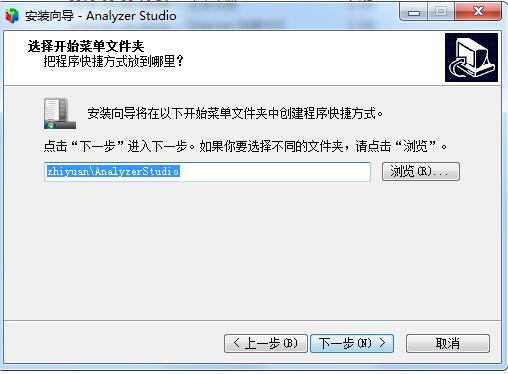
4、创建桌面图标
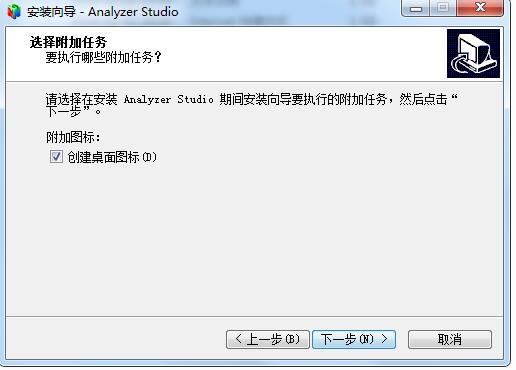
5、确认安装信息,点击“安装”
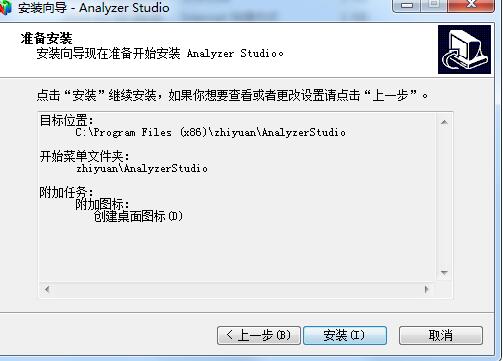
6、安装完成即可使用。
Analyzer Studio使用说明
1、配置硬件
配置硬件的具体步骤如下:
连接待测试通道。
连接电源接地通道
将逻辑分析仪连接到PC端
打开待测设备电源和逻辑分析仪电源
2、打开软件
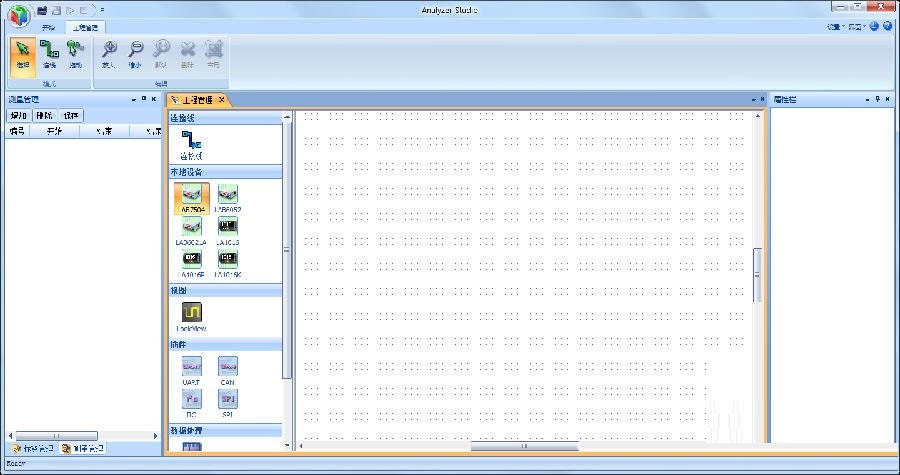
3、新建总线配置
点击“新建”菜单。
配置数据源为“LAB7504”
配置分析模块为“UART”。(如果不需要分析数据,则选择“无”)
配置输出模块为“波形视图”
点击“确定”产生新工程。
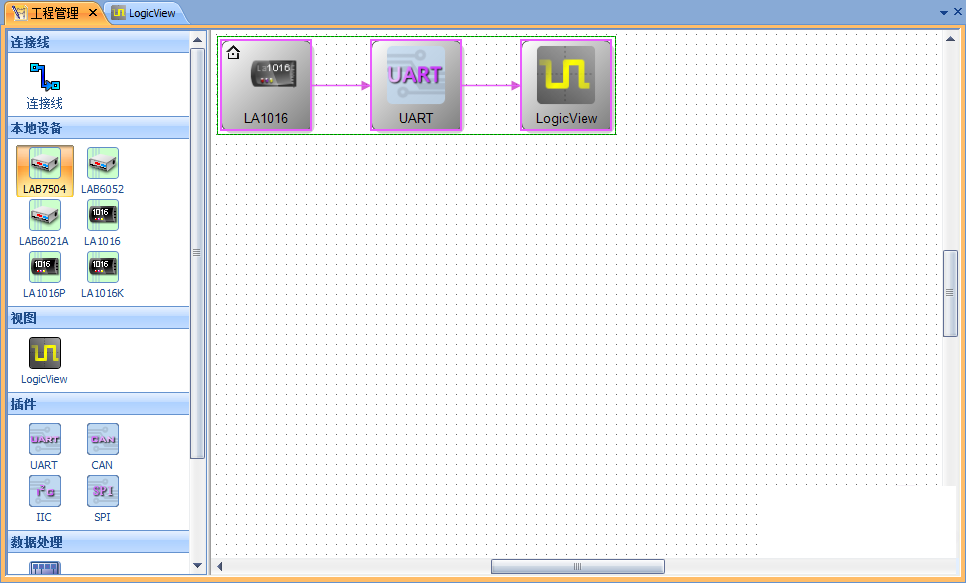
注:各个模块的颜色根据其状态的不同而不同。其中“LAB7504”当设备在线时为绿色。
4、配置采集模块
点击“LAB7504”模块,查看并设置属性框。以下是需要酌情设定的模块。
设置“采样频率”100M;根据待测信号频率确定。
设置“门限电压”根据待测信号的设置。
设置“存储深度”32K;
设置“压缩”为TRUE(部分设备支持)。
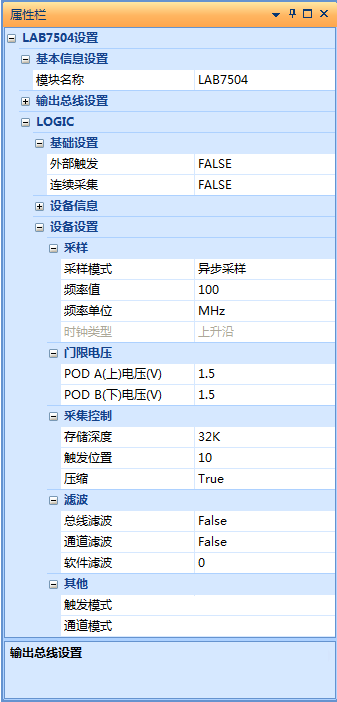
5、设置总线
双击模块“LAB7504”弹出总线设置对话框
增加总线“RXD”和“TXD”并选择其对应的通道。
点击“提交”完成总线配置。

6、配置触发
点击“触发管理”弹出触发管理视图。
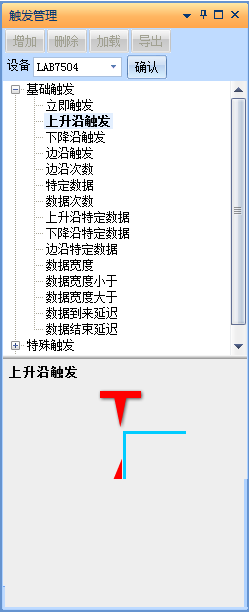
在“触发管理”视图内,点击“确定”完成触发设置。
7、配置分析插件
点击“UART”模块,并查看属性框
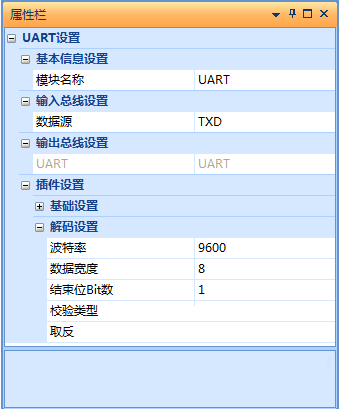
8、采集分析
点击“开始”菜单内“开始”完成数据采集和分析功能。
9、查看分析数据
双击“波形视图”进入数据查看界面。
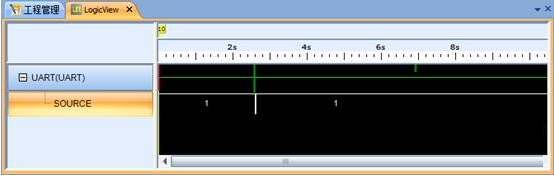
通过视图内放大缩小功能(可以通过视图菜单内放大/缩小选项)查看数据内细节。
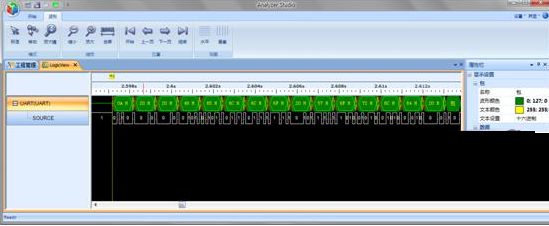
Analyzer Studio更新日志
1.对部分功能进行了优化
2.解了好多不能忍的bug
小编推荐:Analyzer Studio作为一款久经风霜的应用其他,已经在一次又一次的版本中进行了更新换代,给用户带来了极高的使用体验,强烈推荐需要的用户下载体验,另外还推荐汉语拼音表、viveport、plsql developer等相关软件下载使用。
- 评论




 驱动精灵
驱动精灵
 photoshop cs6
photoshop cs6
 抖音电脑版
抖音电脑版
 百度一下
百度一下
 QQ浏览器
QQ浏览器
 360浏览器
360浏览器
 Flash中心
Flash中心
 鲁大师
鲁大师
 金山PDF阅读器
金山PDF阅读器
 Gogo游戏
Gogo游戏
 BarTender
BarTender
 Uplay
Uplay
 迅捷OCR文字识别软件
迅捷OCR文字识别软件
 云即玩游戏盒
云即玩游戏盒
 MathType公式编辑器
MathType公式编辑器
 wps
wps
 CE修改器(Cheat Engine)
CE修改器(Cheat Engine)
 iFonts字体助手
iFonts字体助手
 UltraEdit
UltraEdit
 爱莫脑图
爱莫脑图
 神奇条码标签打印软件
神奇条码标签打印软件
 Microsoft Office2021
Microsoft Office2021
 Xshell5
Xshell5
 风云PDF编辑器
风云PDF编辑器
 pycharm2019
pycharm2019
 闪电PDF虚拟打印机
闪电PDF虚拟打印机
































